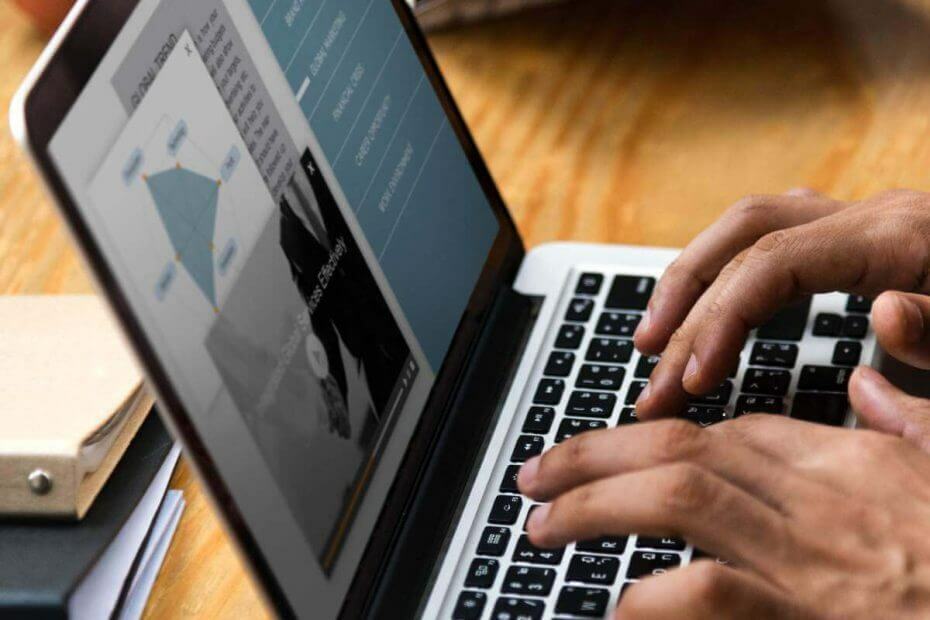
- ჩამოტვირთეთ DriverFix ახლა უფასოდ (დაცული ჩამოტვირთვა)
- დაიწყეთ პროგრამა და დააჭირეთ ღილაკს სკანირება ხატი
- დაველოდოთ სკანირების დასრულებას და დაიწყეთ საჭირო დრაივერების ინსტალაცია
- DriverFix წარმატებით გადმოწერილი იქნა მომხმარებლის მიერ 0 მკითხველი ამ თვეში.
რას ნახავთ ამ სახელმძღვანელოში:
- შეამოწმეთ მძღოლის განახლება
- GPU დამუშავების დროის გაზრდა
- შეამოწმეთ ვიზუალური ეფექტები ან ფონური პროგრამები
- გამორთეთ ფონური პროგრამები
- დამატებითი გადაწყვეტილებები

ზოგიერთმა მომხმარებელმა აღნიშნა, რომ ისინი წინაშე დგანან ზოგიერთი პრობლემის წინაშე, მას შემდეგ რაც განაახლეს AMD ეკრანის დრაივერი Windows 8.1 ან Windows 10. სხვადასხვა ფაქტორმა შეიძლება გამოიწვიოს ეს პრობლემა. ჩვენ ვიპოვნეთ რამდენიმე გამოსავალი და ვიმედოვნებთ, რომ ისინი დაგეხმარებათ ეკრანთან დაკავშირებულ პრობლემებში, რათა კვლავ გამოიყენოთ კომპიუტერი ჩვეულებრივ.
როგორ მოვაგვაროთ AMD დრაივერის განახლების ჩვენების პრობლემები?
არსებობს სამი ძირითადი პრობლემა, რომელიც შეიძლება წარმოიშვას AMD– ით მუშაობის კომპიუტერის განახლების შემდეგ:
- AMD მძღოლის განახლებული შავი ეკრანი
- AMD მძღოლის განახლება სიკვდილის შეცდომების ცისფერი ეკრანი
- AMD მძღოლის განახლებული ცარიელი ეკრანის პრობლემები
ამ პრობლემების გამოსასწორებლად მიჰყევით ქვემოთ ჩამოთვლილ ინსტრუქციებს.
1. შეამოწმეთ მძღოლის განახლება
ეს ყოველთვის არის ერთ-ერთი გამოსავალი ნებისმიერი ვიდეო ბარათის პრობლემის გადასაჭრელად და ყველა აპირებს გითხრათ, შეამოწმოთ თქვენი AMD მძღოლების განახლება. მაგრამ ეს მეთოდი ზოგჯერ მუშაობს და სწორედ ამიტომ ვახსენეთ ის. ზოგჯერ, მიუხედავად იმისა, რომ ყველაფერი შეიძლება მიუთითებდეს იმაზე, რომ თქვენს AMD დრაივერს აქვს განახლებები, სინამდვილეში, განახლების პროცესი შეიძლება შეჩერებული ან ჩაშლილი იყოს.
თქვენ ალბათ იცით, თუ როგორ უნდა განაახლოთ თქვენი AMD გრაფიკული დრაივერი, მაგრამ ყოველი შემთხვევისთვის გთავაზობთ ნაბიჯ-ნაბიჯ გადაწყვეტას:
- მარჯვენა ღილაკით დააჭირეთ ღილაკს ეს კომპიუტერი და წასვლა Თვისებები
- ფანჯრის მარცხენა მხარეს დააჭირეთ ღილაკს Მოწყობილობის მენეჯერი
- იპოვნეთ თქვენი AMD გრაფიკული მოწყობილობა ქვემოთ ეკრანის ადაპტერები, დააწკაპუნეთ მასზე და გადადით განაახლეთ მძღოლის პროგრამა
ჩვენ ასევე გირჩევთ მესამე მხარის ხელსაწყოს (100% უსაფრთხო და ჩვენ მიერ შემოწმებული) ავტომატური გადმოსაწერად ყველა მოძველებული დრაივერი თქვენს კომპიუტერში.
 თუ თქვენ ხართ მოთამაშე, ფოტო / ვიდეოს მწარმოებელი ან ყოველდღიურად გაუმკლავდებით რაიმე სახის ინტენსიურ ვიზუალურ სამუშაო პროცესებს, მაშინ უკვე იცით თქვენი გრაფიკული ბარათის მნიშვნელობა (GPU).იმისათვის, რომ დარწმუნდეთ, რომ ყველაფერი შეუფერხებლად მიდის და თავიდან აიცილოთ GPU– ს დრაივერის ნებისმიერი შეცდომა, დარწმუნდით, რომ გამოიყენეთ სრული მძღოლის განახლების ასისტენტი, რომელიც გადაჭრის თქვენს პრობლემებს რამდენიმე დაწკაპუნებით, და ჩვენ გირჩევთ გირჩევთ DriverFix.მიჰყევით ამ მარტივ ნაბიჯებს თქვენი დრაივერების უსაფრთხოდ განახლებისთვის:
თუ თქვენ ხართ მოთამაშე, ფოტო / ვიდეოს მწარმოებელი ან ყოველდღიურად გაუმკლავდებით რაიმე სახის ინტენსიურ ვიზუალურ სამუშაო პროცესებს, მაშინ უკვე იცით თქვენი გრაფიკული ბარათის მნიშვნელობა (GPU).იმისათვის, რომ დარწმუნდეთ, რომ ყველაფერი შეუფერხებლად მიდის და თავიდან აიცილოთ GPU– ს დრაივერის ნებისმიერი შეცდომა, დარწმუნდით, რომ გამოიყენეთ სრული მძღოლის განახლების ასისტენტი, რომელიც გადაჭრის თქვენს პრობლემებს რამდენიმე დაწკაპუნებით, და ჩვენ გირჩევთ გირჩევთ DriverFix.მიჰყევით ამ მარტივ ნაბიჯებს თქვენი დრაივერების უსაფრთხოდ განახლებისთვის:
- ჩამოტვირთეთ და დააინსტალირეთ DriverFix.
- პროგრამის გაშვება.
- დაელოდეთ DriverFix– ს ყველა თქვენი გაუმართავი დრაივერის გამოსავლენად.
- აპლიკაცია ახლა გაჩვენებთ ყველა დრაივერს, რომელსაც პრობლემები აქვს და თქვენ უბრალოდ უნდა აირჩიოთ ის, რაც გსურთ გამოსწორდეს.
- დაელოდეთ აპს, ჩამოტვირთეთ და დააინსტალირეთ უახლესი დრაივერები.
- Რესტარტი თქვენი კომპიუტერი, რომ ცვლილებები შევიდეს.

DriverFix
GPU გაითვალისწინეთ მათი მუშაობის მწვერვალებზე, მძღოლებზე ფიქრის გარეშე.
ეწვიეთ ვებგვერდს
უარი პასუხისმგებლობაზე: ეს პროგრამა უნდა განახლდეს უფასო ვერსიიდან, რათა შეასრულოს კონკრეტული მოქმედებები.
ასე რომ, თქვენ უბრალოდ დარწმუნდით, რომ თქვენი AMD დრაივერის განახლებები წარმატებით დამონტაჟდა, მაგრამ ამით თქვენი პრობლემა ვერ მოგვარდა. ამ შემთხვევაში, ცოტა უფრო რთული მეთოდი გექნებათ გამოყენებული.
- დაკავშირებული: AMD გრაფიკული ბარათი არ არის აღიარებული მოწყობილობის მენეჯერში [FIX]
2. GPU დამუშავების დროის გაზრდა
Timeout Detection and Recovery არის Windows ფუნქცია, რომელიც ადგენს თუ არა თქვენს კომპიუტერში ვიდეო ადაპტერის აპარატურას ან დრაივერის პროგრამულ უზრუნველყოფას ოპერაციის დასრულებისთვის უფრო მეტი დრო სჭირდება, ვიდრე საჭიროა. როდესაც ეს მოხდება, Windows ცდილობს აღადგინოს და აღადგინოს გრაფიკული ბარათი, პრობლემის გადასაჭრელად.
თუ როგორღაც Windows არ ახერხებს გრაფიკული ტექნიკის აღდგენას, თქვენი სისტემა შეიძლება გახდეს რეაგირების გარეშედა შეიძლება გამოჩნდეს შეცდომის შეტყობინება "ეკრანის მძღოლმა შეწყვიტა რეაგირება და გამოჯანმრთელდა".
გაუშვით სისტემის სკანირება პოტენციური შეცდომების აღმოსაჩენად

ჩამოტვირთეთ Restoro
PC სარემონტო ინსტრუმენტი

დააჭირეთ დაიწყეთ სკანირება რომ იპოვოთ ვინდოუსის პრობლემები.

დააჭირეთ შეკეთება ყველა დაპატენტებულ ტექნოლოგიებთან დაკავშირებული პრობლემების გადასაჭრელად.
გაუშვით კომპიუტერის სკანირება Restoro Repair Tool– ით, რომ იპოვოთ შეცდომები, რომლებიც იწვევს უსაფრთხოების პრობლემებს და შენელებას. სკანირების დასრულების შემდეგ, შეკეთების პროცესი შეცვლის დაზიანებულ ფაილებს ახალი Windows ფაილითა და კომპონენტებით.
პრობლემის აღმოსაჩენად Timeout გამოვლენისა და აღდგენის მეტი დრო დაუთმეთ პრობლემას. ეს არის რეესტრთან დაკავშირებული ოპერაცია და არ უნდა შეასრულოთ ის, თუ არ ხართ დარწმუნებული, რას აკეთებთ. აქ არის შეკეთება:
- გამოდით Windows- ზე დაფუძნებული ყველა პროგრამით.
- დაწკაპეთ დაწყება, აკრიფეთ regedit საძიებო ველში და შემდეგ ორჯერ დააწკაპუნეთ regedit.exe ზემო შედეგებიდან. თუ ადმინისტრატორის პაროლი ან მოთხოვნა მოგთხოვთ, აკრიფეთ პაროლი ან მიუთითეთ დასტური.
- დაათვალიერეთ შემდეგ დააწკაპუნეთ შემდეგ რეესტრის ქვეკოლზე:
- HKEY_LOCAL_MACHINESYSTEM ამჟამინდელი კონტროლი SetControl გრაფიკული დრაივერები
- Ზე რედაქტირება მენიუ, დააჭირეთ ახალი, და შემდეგ აირჩიეთ Windows- ის მენიუში მოცემული რეესტრის შემდეგი მნიშვნელობა, რომელიც შეეხება თქვენი Windows ვერსიას (32 ბიტი, ან 64 ბიტი):
32 ბიტიანი ვინდოუსისთვის
- აირჩიეთ DWORD (32 ბიტიანი) ღირებულება
- ტიპი TdrDelay როგორც სახელი და დააჭირეთ შედი.
- ორჯერ დააწკაპუნეთ TdrDelay და დაამატეთ 8 მნიშვნელობის მონაცემებისთვის და დააჭირეთ კარგი.
64 ბიტიანი ვინდოუსისთვის
- აირჩიეთ QWORD (64 ბიტიანი) ღირებულება
- ტიპი TdrDelay როგორც სახელი და დააჭირეთ Enter- ს.
- ორჯერ დააწკაპუნეთ TdrDelay და დაამატეთ 8 Value მონაცემებისთვის და clickOK.
- დახურეთ რეესტრის რედაქტორი და შემდეგ გადატვირთეთ კომპიუტერი, რომ ცვლილებებმა იმოქმედოს.
- დაკავშირებული: როგორ მოვაგვაროთ თამაშის პრობლემები AMD R270X ვიდეო ბარათებზე
3. შეამოწმეთ ვიზუალური ეფექტები
თუ ეს ორი ნაბიჯი არ გამოგადგათ, შეგიძლიათ სცადოთ გამორთეთ Windows ვიზუალური ეფექტები უკეთესი შესრულებისთვის. ამან შეიძლება თქვენი სისტემის ესთეტიკას შეეწიროს, მაგრამ პრობლემის მოგვარება შეიძლება. აქ არის როგორ შეგიძლიათ გამორთოთ Windows ვიზუალური ეფექტები:
- Წადი ძებნა და ტიპი გარეგნობა და შესრულება საძიებო ველში
- Წადი შეცვალეთ Windows– ის გარეგნობა და შესრულება
- Წადი Ვიზუალური ეფექტები ჩანართი
- Ქვეშ Ვიზუალური ეფექტები ჩანართზე, დააჭირეთ შეასწორეთ საუკეთესო შესრულებისთვის, და შემდეგ დააჭირეთ OK.
Windows 10-ის ახალ ვერსიებში, ცოტათი სხვა გზა უნდა გაიაროთ. Აქ არის:
- გასასვლელად გადადით Start- ზე> აკრიფეთ 'sysdm.cpl' სისტემის თვისებები
- ახლა, დააჭირეთ Advanced ჩანართს და გადადით შესრულების პარამეტრები
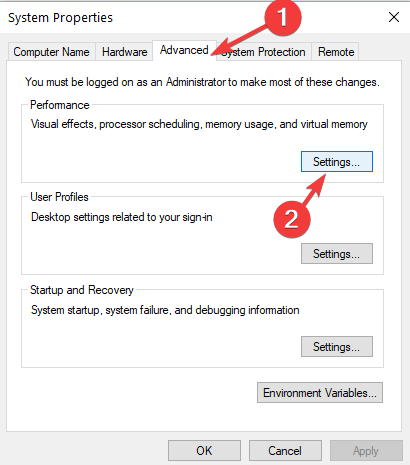
- ახალ ფანჯრებში გადადით აქ Ვიზუალური ეფექტები ჩანართი> არჩევა შეასწორეთ უკეთესი შესრულებისთვის და მოხვდა მიმართვა.
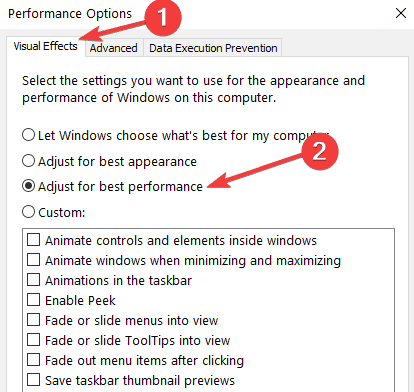
4. გამორთეთ ფონური პროგრამები

იშვიათ შემთხვევებში, გარკვეული აპები და პროგრამები შეიძლება შეუთავსებელი იყოს GPU- ის დრაივერის უახლეს განახლებასთან. ამ საკითხის თავიდან ასაცილებლად შეეცადეთ გამორთოთ ნებისმიერი ფონური პროგრამა, რომელიც არ გჭირდებათ. ამის სწრაფად გაკეთება შეგიძლიათ Task Manager- ში გადასვლით. შეარჩიეთ პროგრამები, რომლებიც ახლა არ გჭირდებათ და დაასრულეთ დავალება.
დამატებითი გადაწყვეტილებები
როგორც ამ პოსტის დასაწყისში განვაცხადეთ, AMD დრაივერების უმეტესობა ითარგმნება შავ, ლურჯ ან ცარიელ ეკრანზე. ჩვენ უკვე შევადგინეთ ვრცელი სახელმძღვანელო ამ პრობლემების მოსაგვარებლად. მათი გადამოწმება შეგიძლიათ ქვემოთ, იქნებ ამ სახელმძღვანელოებში ჩამოთვლილი ზოგიერთი გამოსავალი გიპასუხოთ:
- დაფიქსირება: ცარიელი ეკრანი Windows 10-ის განახლების შემდეგ
- ფიქსაცია: დაწყება ეკრანი შავი გახდა Windows 10 – ზე გადასვლის შემდეგ
- სრული შეკეთება: შავი ეკრანი Windows 10, 8.1, 7 – ში შესვლის შემდეგ
- 3 მარტივი ნაბიჯი შავი ეკრანის პრობლემების გამოსასწორებლად Windows 8.1, 10 – ში
- შეასწორეთ სიკვდილის შეცდომების ცისფერი ეკრანი ამ 4 პროგრამული უზრუნველყოფის საშუალებით
- სრული შეკეთება: Windows 10 ლურჯი ეკრანის მარყუჟი
- როგორ გამოვასწოროთ Windows 10 ლურჯი ელფერით ეკრანი
ეს ყველაფერი იქნებოდა, ვიმედოვნებთ, რომ ამ ნაბიჯებიდან ერთი მაინც დაგეხმარებათ თქვენი ეკრანის პრობლემების მოგვარებაში. იმედია, ახლა თქვენი ეკრანი ჩვეულებრივ მუშაობს. თუ თქვენ გაქვთ რაიმე შეკითხვა, შემოთავაზება ან შენიშვნა, შეგვატყობინეთ ქვემოთ მოცემულ კომენტარში.
დაკავშირებული ისტორიები, რომ შეამოწმოთ:
- ჩამოტვირთეთ უახლესი AMD, NVIDIA დრაივერები Windows 10, 8-ისთვის
- შეასწორეთ: AMD Catalyst Windows 10 Crash და სხვა პრობლემები
- შეკეთება: Windows 10 ხელს უშლის AMD დრაივერების ინსტალაციას
 კიდევ გაქვთ პრობლემები?შეასწორეთ ისინი ამ ინსტრუმენტის საშუალებით:
კიდევ გაქვთ პრობლემები?შეასწორეთ ისინი ამ ინსტრუმენტის საშუალებით:
- ჩამოტვირთეთ ეს PC სარემონტო ინსტრუმენტი TrustPilot.com– ზე შესანიშნავია (ჩამოტვირთვა იწყება ამ გვერდზე).
- დააჭირეთ დაიწყეთ სკანირება Windows– ის პრობლემების მოსაძებნად, რომლებიც შეიძლება კომპიუტერში პრობლემებს იწვევს.
- დააჭირეთ შეკეთება ყველა დაპატენტებულ ტექნოლოგიებთან დაკავშირებული პრობლემების გადასაჭრელად (ექსკლუზიური ფასდაკლება ჩვენი მკითხველისთვის).
Restoro გადმოწერილია 0 მკითხველი ამ თვეში.
![შეუძლებელია ჩემი პარამეტრების სინქრონიზაცია Windows 10-ში [EASIEST METHODS]](/f/6ae5707fde5b2548b85dbebdbc89ce46.jpg?width=300&height=460)

